مایکروسافت چشم انداز: ایجاد یک پوشه جدید
هنگام کار با تعداد زیادی صندوق پستی الکترونیکی، و یا نوع مکاتبات مختلف، بسیار آسان است که نامه ها را به پوشه های مختلف مرتب کنید. این ویژگی برنامه ایمیل Microsoft Outlook را فراهم می کند. بیایید ببینیم چگونه یک دایرکتوری جدید در این برنامه ایجاد کنیم.
روش ایجاد پوشه
در مایکروسافت چشم انداز، ایجاد یک پوشه جدید بسیار ساده است. اول از همه، به قسمت منو اصلی "پوشه" بروید.
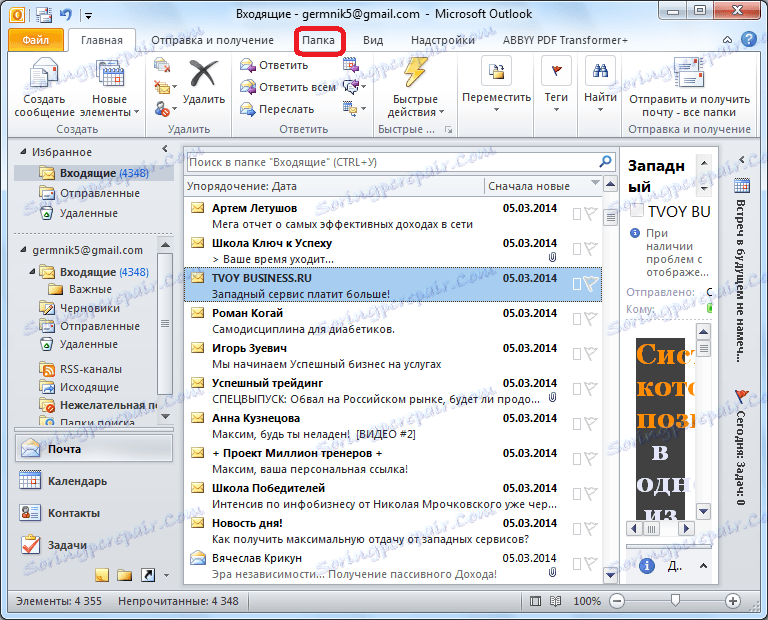
از لیست توابع ارائه شده در نوار، پوشه "New folder" را انتخاب کنید.
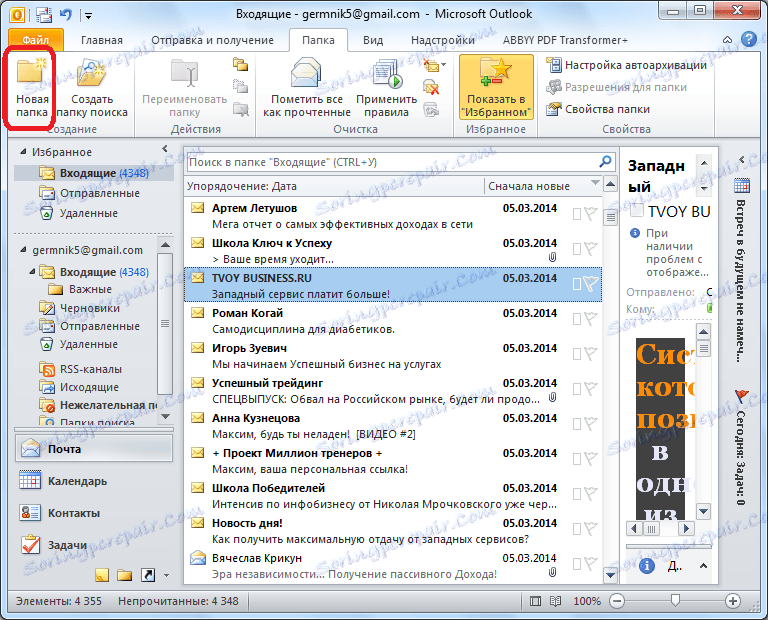
در پنجره ای که باز می شود، نام پوشه ای را که میخواهید آن را در آینده ببینید، وارد کنید. در شکل زیر ما نوع اقلامی را که در این دایرکتوری ذخیره می شود انتخاب می کنیم. این می تواند ایمیل، مخاطبین، وظایف، یادداشت ها، تقویم، دفترچه خاطرات یا فرم InfoPath باشد.
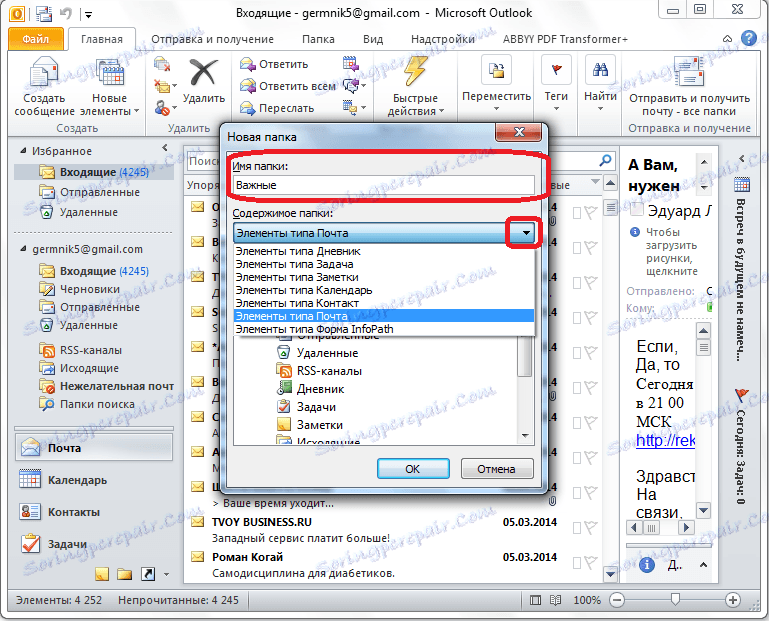
بعد، پوشه والدین که در آن پوشه جدید قرار می گیرد را انتخاب کنید. این می تواند هر دایرکتوری موجود باشد. اگر ما نمی خواهیم یک پوشه جدید را به یکی دیگر اختصاص دهیم، سپس نام حساب را به عنوان محل انتخاب می کنیم.
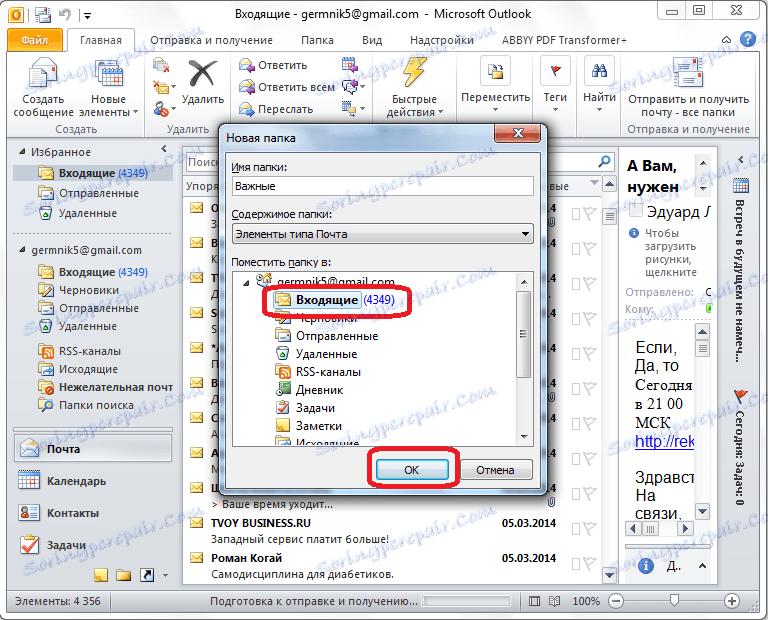
همانطور که می بینید، یک پوشه جدید در Microsoft Outlook ایجاد شده است. حالا شما می توانید این حروف را که کاربر به آن نیاز دارند، حرکت دهید. اگر مورد نظر، شما همچنین می توانید قانون حریم خودکار را سفارشی کنید.
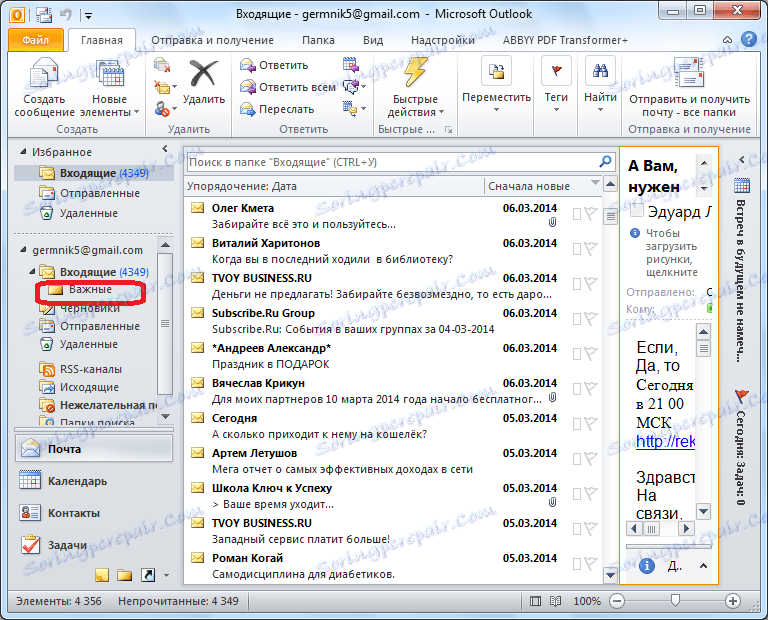
راه دوم برای ایجاد یک دایرکتوری
راه دیگری برای ایجاد یک پوشه در مایکروسافت چشم انداز وجود دارد. برای انجام این کار، بر روی سمت چپ پنجره در هر دایرکتوری موجود کلیک کنید که به طور پیش فرض در برنامه نصب شده است. این پوشه ها عبارتند از صندوق ورودی، ارسال، پیش نویس ها، حذف شده، RSS ها، صندوق ارسالی، ایمیل های ناخواسته، پوشه جستجو. ما انتخاب را بر روی یک پوشه خاص متوقف می کنیم، بر اساس هدف مورد نیاز برای یک پوشه جدید.
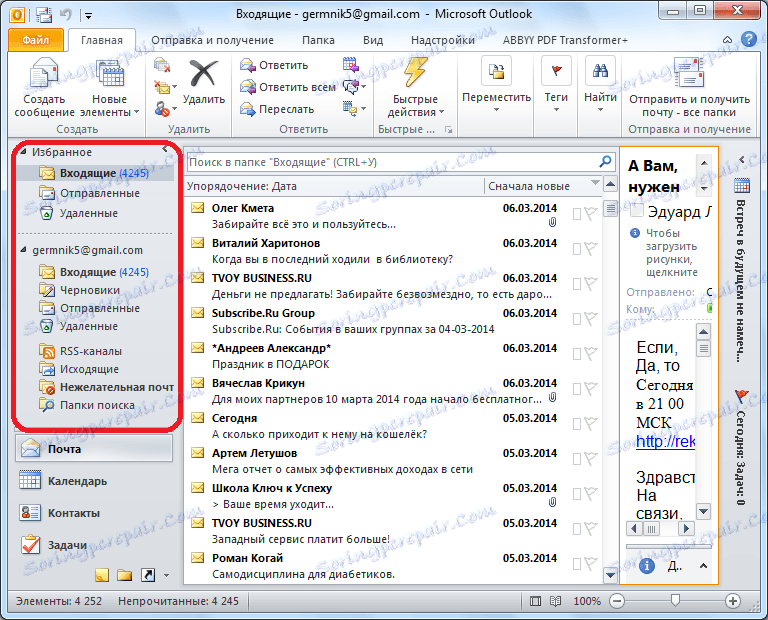
بنابراین، پس از کلیک کردن بر روی پوشه انتخاب شده، یک منوی زمینه ظاهر می شود که در آن شما باید به قسمت "پوشه جدید ..." بروید.
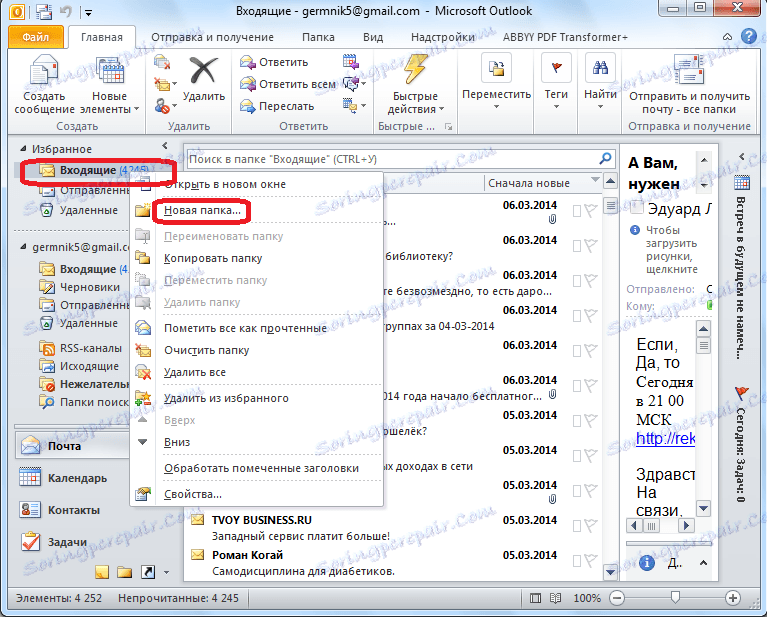
بعد، یک پنجره ایجاد پوشه ای باز می شود که در آن تمام اقداماتی که ما پیش از این در مورد روش اول بحث کردیم باید انجام شود.
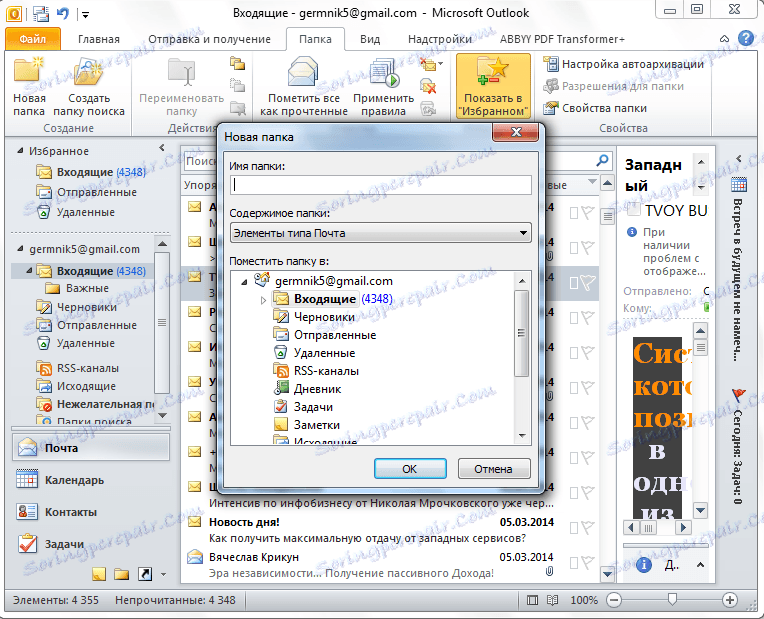
ایجاد یک پوشه جستجو
الگوریتم ایجاد یک پوشه جستجو کمی متفاوت است. در قسمت «چشم انداز» برنامه مایکروسافت چشم انداز، که ما در مورد آن صحبت کردیم، بر روی نوار توابع موجود، روی «ایجاد پوشه جستجو» کلیک کنید.
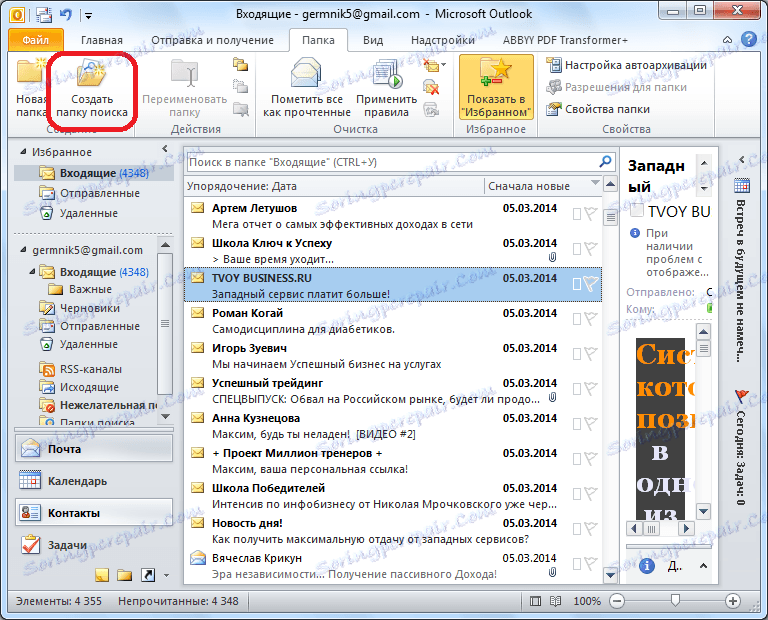
در پنجره ای که باز می شود، پوشه جستجو را پیکربندی کنید. نام نوع ایمیل مورد نظر را برای جستجو انتخاب کنید: "نامه های خوانده نشده"، "نامه های مشخص شده برای اعدام"، "حروف مهم"، "نامه های آدرس گیرنده مشخص شده" و غیره در فرم در پایین پنجره، حساب را برای جستجو انجام خواهد داد، در صورتی که چندین مورد وجود دارد. سپس بر روی دکمه "OK" کلیک کنید.
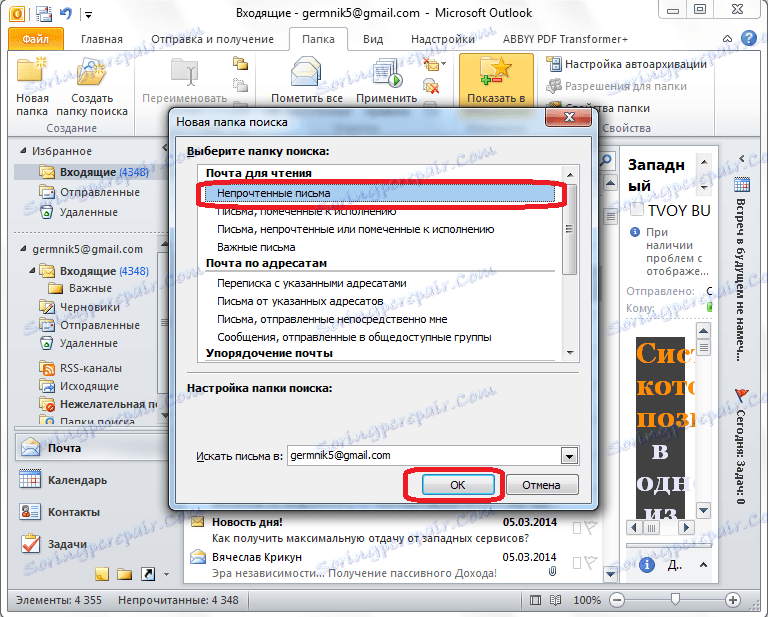
پس از آن، یک پوشه جدید با نام، که نوع آن توسط کاربر انتخاب شده است، در پوشه "جستجو پوشه" ظاهر می شود.
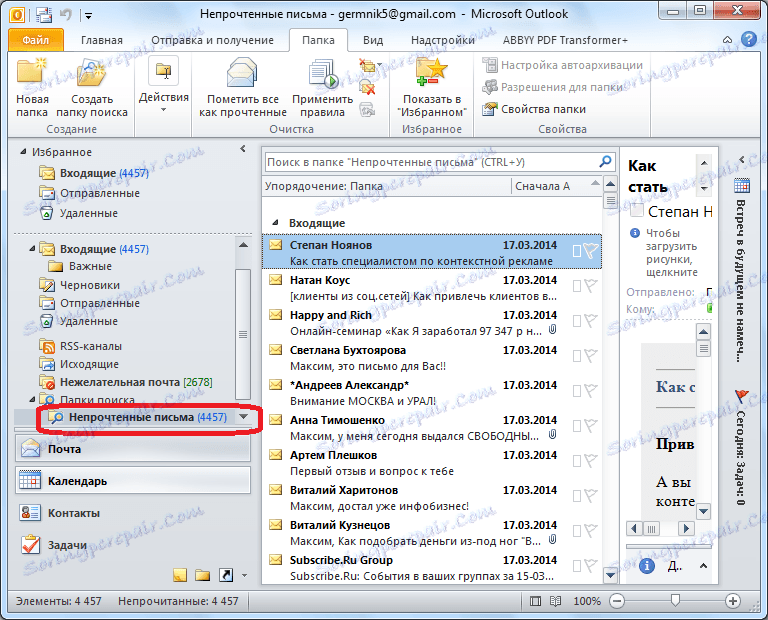
همانطور که می بینید، در مایکروسافت چشم انداز، دو نوع دایرکتوری وجود دارد: پوشه های منظم و جستجو. ایجاد هر یک از آنها الگوریتم خود را دارد. پوشه ها را می توان از طریق منوی اصلی و از طریق درخت دایرکتوری در سمت چپ رابط برنامه ایجاد کرد.